Bu adım adım eğitim, MetaDefender Sandbox adresinin sorunsuz dağıtım ve hızlı dosya analizi özelliklerini göstermektedir. Entegre çözümlerimizin verimli ve kolay bir süreci nasıl kolaylaştırdığını keşfedin.
Filescan adresini ilk kurduğunuzda, bazı önemli yapılandırma adımlarını gerçekleştirmelisiniz. Bu adımlar sanal alanınızın güvenliğini ve kullanılabilirliğini artıracak ve tehditleri hızlı bir şekilde tespit etmek için size sağlam bir temel sağlayacaktır.
Neden MetaDefender Sandbox ?
Birçok sandbox çözümü kapsamlı olmasına rağmen karmaşık olabilir. MetaDefender Sandbox hem hızlı hem de kullanıcı dostu olmasıyla öne çıkar.
Sorunsuz Entegrasyonlar
Hızlıca dağıtılabilen ve verimli sandbox çözümü, OPSWAT ürünlerinin yanı sıra üçüncü taraf SIEM ve SOAR çözümleriyle sorunsuz bir şekilde entegre olmasıyla öne çıkıyor. Birçok kapsamlı ancak karmaşık sandbox çözümünün aksine, platformumuz yalnızca sağlam değil, aynı zamanda hızlı ve kullanıcı dostudur ve etkili tehdit analizi için kolaylaştırılmış bir deneyim sağlar.
Tüm entegrasyonları burada görebilirsiniz: https://www.opswat.com/docs/filescan/integrations
Şirket İçi Dağıtım
Diğer kum havuzlarının aksine, Filescan Sandbox adresimiz şirket içi dağıtım esnekliği sunarak maksimum güvenlik sağlar. Ayrıca, özel ve sağlam bir güvenlik çözümü için arka uçtaki özelleştirilebilir yönetici seçeneklerinden yararlanın. OpenAI Chat GPT ile en son entegrasyonumuz gibi, yöneticilere arka uç istemini özelleştirerek, ister teknik ayrıntılar ister teknik olmayan bir yönetici özeti olsun, özel gereksinimlerine göre uyarlama yetkisi verir.

Başlamadan önce,
- Sisteminizin minimum teknik gereksinimleri karşıladığından emin olun.
- Temel Linux komutlarına aşina olun.
- Test dosyalarını buradan indirin.
Adım 1 - Kullanıcı Oluşturun
Sisteminize filescanio adında yeni bir kullanıcı eklemek için adduser komutunu kullanın:

Adım 2 - Sürümü İndirin ve Paketinden Çıkarın
Ardından, paket dizin dosyalarınızı güncelleyin ve 7zip'i yükleyin.

MY OPSWAT portalından Filescan adresini indirin. Satış temsilciniz tarafından sağlanan varsayılan şifreyi kullanarak paketi açın. x.y.z'yi indirdiğiniz sürümle değiştirin.

Adım 3 - Kurulum Komut Dosyalarını Biçimlendirme
Sisteminize filescanio adında yeni bir kullanıcı eklemek için adduser komutunu kullanın:
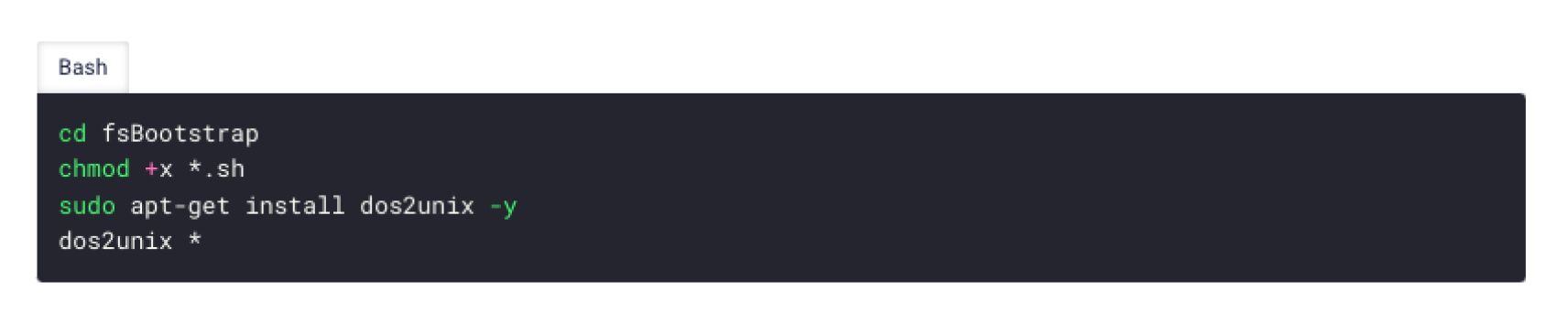
Bu komutların ne işe yaradığının bir dökümünü burada bulabilirsiniz:
1. cd fsBootstrap: dizini değiştirin.
2. chmod +x *.sh:
Bu komut, geçerli dizindeki .sh uzantılı tüm dosyalara çalıştırılabilir izinler (+x) ekler. Bu, herhangi bir kabuk betiğinin (.sh ile biten dosyalar) çalıştırılabilir hale geleceği ve betik olarak çalıştırılabileceği anlamına gelir.
3. sudo apt-get install dos2unix -y:
Bu komut dos2unix yardımcı programını yükler. -y seçeneği, yükleme işlemini etkileşimsiz hale getirerek komut istemine otomatik olarak 'evet' yanıtını verir. Kullanıcı onayı istemeyecektir.
dos2unix yardımcı programı, DOS/Windows biçiminde yazılmış metin dosyalarını Unix biçimine dönüştürmek için kullanılır.
4. dos2unix *:
Dos2unix metin dosyalarını DOS formatından Unix formatına dönüştürür. Bu komut dos2unix dönüşümünü geçerli dizindeki her dosyaya uygular (* joker karakteri ile belirtildiği gibi). Dizindeki tüm metin dosyalarının Unix biçiminde olmasını sağlar, bu da bu dosyaları Unix tabanlı bir sistemde çalıştırırken veya okurken olası sorunları önleyebilir.gömülü kurulum komut dosyaları çalıştırılabilir ve Unix biçimine sahiptir:
Adım 4 - İsteğe Bağlı Özellikleri Etkinleştirin
Test dosyalarını çalıştırmak için gereken özellikleri etkinleştirmek için bootstrap.cfg dosyasını düzenleyin (örn. S3 kova depolama, E-Posta).
Metin düzenleyicinizi açın,
<code>ima bsh cmd *</code>
İşte bir döküm:
hepimizin ihtiyacı olan harika isteğe bağlı özellik
hepimizin ihtiyacı olan bir başka harika isteğe bağlı özellik
Adım 5 - fileScanIO.zip arşivini taşıyın
FileScanIO.zip arşivini geçerli klasöre taşıyın (fsBootstrap)

Adım 6 - Bootstrap Kabuk Kodunu Çalıştırın
Bu, ağ bant genişliğine bağlı olarak 20-30 dakika sürebilen uzun soluklu bir işlemdir.

Adım 7 - Optimizasyonlar
Onları bazı optimizasyonlardan geçiriyor muyuz? Belki x özelliğinin hızı veya iş akışını nasıl iyileştirdiğini vurgulayabiliriz.
Gerekirse dönüşüm ve broker bileşenlerinizi optimize edin. Daha fazla bilgi: Sandbox Motor Seçenekleri.
Adım 8 - İlk Yönetici kullanıcısını ayarlayın
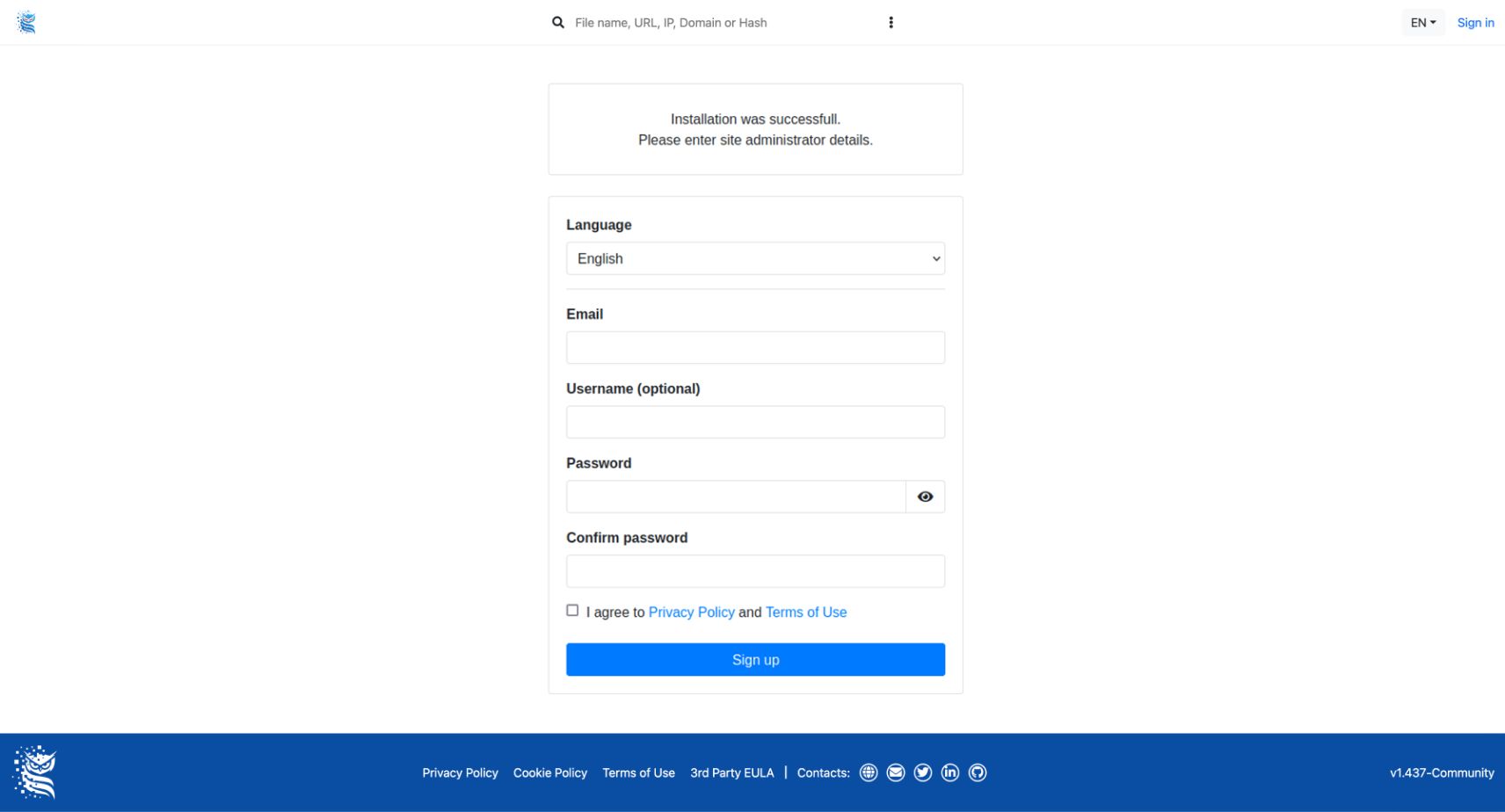
Adım 9 - Etkinleştirme Anahtarınızı ekleyin
Geçerli bir Etkinleştirme Anahtarı gerektiğinden, sistem henüz rapor oluşturamayacaktır (ve sonunda zarif bir şekilde çıkacaktır).
Lütfen OPSWAT Satış Temsilcinizden aldığınız Aktivasyon Anahtarını kullanın ve Lisans Aktivasyon sayfasındaki talimatları izleyin.
Varsayılan kurulum konumunu kullanırsanız, licence.yml dosyasını aşağıdaki gibi oluşturabilir ve kopyalayabilirsiniz:
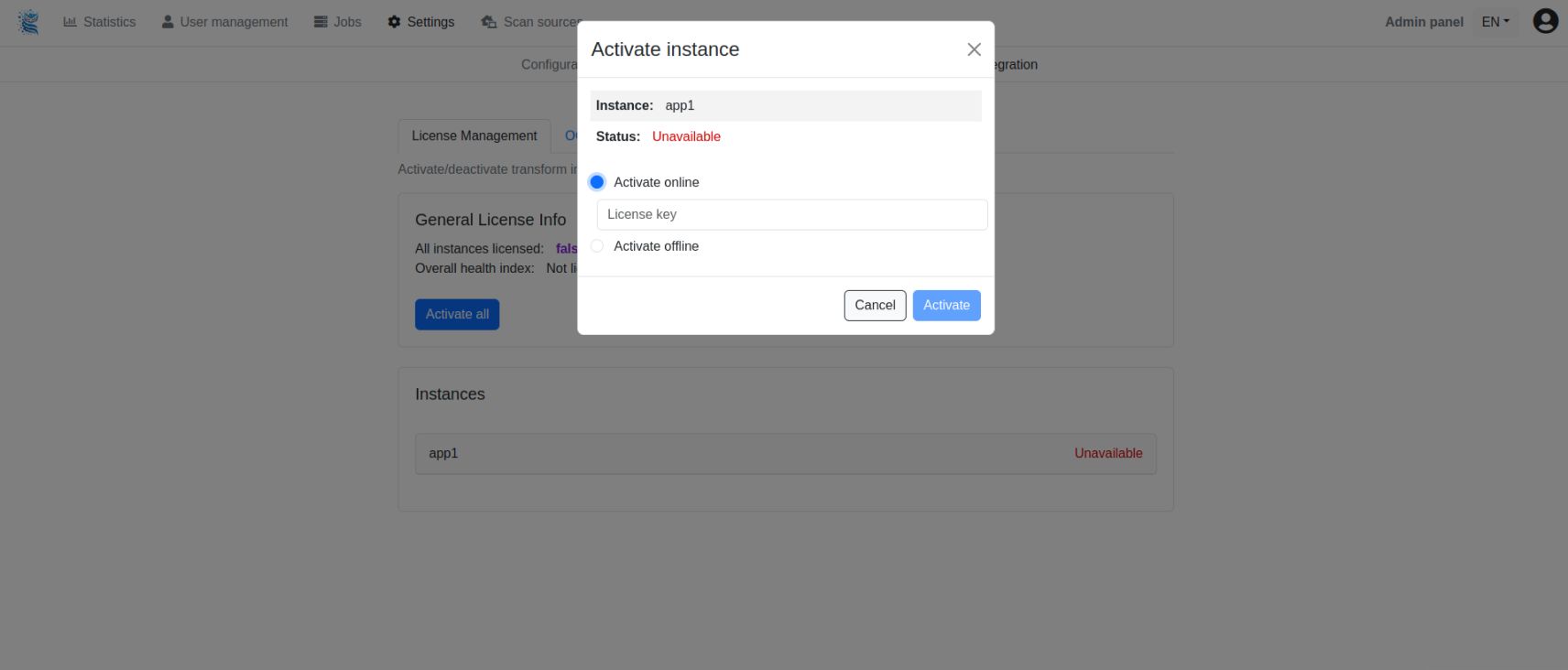
Adım 10 - Hizmetleri Başlatın
Henüz çalışmıyorsa, istediğiniz hizmetleri başlatın.

Adım 11 - Başlatma İşlemini Doğrulayın
Başlatma işleminin başarılı olduğundan emin olmak için uygulama günlüklerini kontrol edin. Yeni oluşturulan bash takma adlarını başlatmak için lütfen şu komutu çalıştırın:

Bash takma adlarını oluşturduktan sonra, fsiolog ve fsiologbroker komut takma adları filescanio kullanıcısı (bkz. bootstrap.cfg) ve kurulumu gerçekleştiren kullanıcı tarafından kullanılabilir olacaktır:

Filescan Sandbox ile başlayın.
Bu rehberi faydalı buldunuz mu? Bize haber verin!

